打印机不打印怎么办
打印机无法打印时可按以下步骤排查:
检查物理连接 - 确认电源线牢固插入插座和打印机 - USB线或网络连接正常(有线连接需检查接口,无线连接确认路由器信号) - 指示灯状态:电源灯常亮为正常,闪烁可能表示缺纸/卡纸
检查打印队列 - 打开控制面板→设备和打印机→右键点击对应打印机 - 选择"查看打印队列",取消所有停滞的文档 - 重启打印后台处理程序(服务中重启Print Spooler)
驱动程序维护 - 设备管理器中检查打印机驱动状态(黄色感叹号需更新) - 官网下载最新驱动(建议卸载旧驱动后全新安装) - 打印测试页(打印机属性→常规→打印测试页)
耗材与硬件检查 - 打开舱门检查卡纸(需断电后沿走纸方向缓慢取出) - 墨盒/碳粉余量(打印机面板或配套软件可查看) - 打印头清洁(通过打印机维护工具执行2-3次深度清洁)
系统级排查 - 更换USB接口或网络端口测试 - 尝试连接其他电脑确认是否为单机问题 - 系统还原到最近正常打印的时间点
特殊场景处理: - 网络打印机需ping测试IP连通性 - 共享打印机需在主控电脑验证权限 - 云打印服务检查账户绑定状态
建议保存打印机错误代码(如有显示),不同品牌常见代码: - Epson: 0x97/0xEA - HP: 79.xx/49.xx - Canon: 5B00/1688
如上述步骤无效,建议联系官方售后时提供: 1. 打印机型号/序列号 2. 已尝试的解决步骤 3. 具体故障现象视频
打印机不打印的常见原因有哪些?
打印机无法打印的问题通常由以下几个常见原因导致:
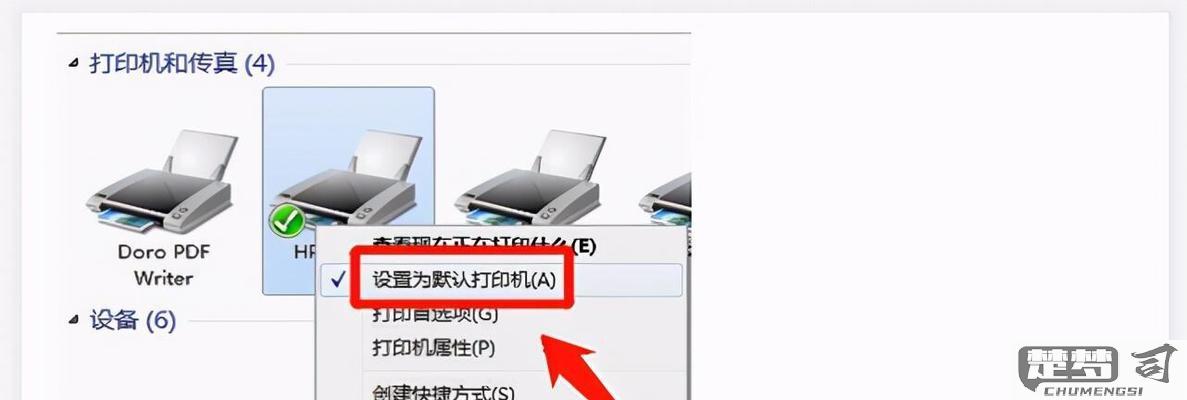
硬件连接问题: - USB或数据线未正确连接 - 网络连接断开(针对网络打印机) - 电源适配器未接通电源
耗材问题: - 墨盒/碳粉盒已空或即将耗尽 - 墨盒未正确安装 - 纸张卡在进纸通道中 - 纸张托盘未正确放置纸张
驱动与设置问题: - 打印机驱动程序未安装或已损坏 - 选择了错误的默认打印机 - 打印队列中有未完成的作业导致堵塞 - 打印机处于脱机状态
其他技术问题: - 打印机固件需要更新 - 打印机内存不足 - 打印任务过于复杂导致超时 - 打印机硬件故障(如打印头堵塞)
建议的排查步骤: 1. 检查所有物理连接是否牢固 2. 确认打印机电源指示灯状态 3. 查看电脑设备管理器中的打印机状态 4. 尝试打印测试页 5. 重启打印机和计算机 6. 重新安装打印机驱动程序
对于特定型号打印机,建议参考用户手册中的故障排除章节。如果问题仍未解决,可能需要联系专业维修人员。
如何解决打印机不打印的问题?
打印机不打印问题排查与解决方法
1. 检查物理连接 - 确保打印机电源线牢固插入插座且电源开关已开启 - 检查USB/网线连接状态(有线连接时) - 无线打印机需确认与网络连接正常(查看Wi-Fi指示灯)
2. 确认打印队列状态 - 打开控制面板 > 设备和打印机 - 右键点击目标打印机选择"查看打印队列" - 取消所有卡住的任务(右键选择"取消") - 重启打印后台处理服务(services.msc中重启"Print Spooler")
3. 驱动程序维护 - 设备管理器中检查打印机驱动状态(黄色感叹号需更新) - 访问打印机官网下载最新驱动(注意系统版本匹配) - 彻底卸载旧驱动后重新安装(使用厂商提供的卸载工具更彻底)
4. 纸张与耗材检查 - 打开纸盒确认纸张充足且未卡纸 - 检查墨盒/碳粉余量(打印机属性中查看或直接检查耗材) - 清理打印头(通过打印机维护工具或面板菜单)
5. 系统级排查 - 尝试更换USB接口(有线连接时) - 用其他文档测试打印(排除特定文件问题) - 连接其他电脑测试(确认是否本机问题) - 恢复打印机出厂设置(通过控制面板操作)
6. 进阶解决方案 - 在注册表中删除打印机残留项(运行regedit,定位到HKEY_CURRENT_USER\Printers) - 检查防火墙设置是否阻止打印机通信 - 更新操作系统补丁(特别是打印相关更新)
注意事项 - 激光打印机需等待预热完成(约1-2分钟) - 喷墨打印机长时间不用需执行深度清洁 - 网络打印机需确保IP地址未冲突
打印机不打印时如何检查连接问题?
检查打印机连接问题的步骤:
物理连接检查 - 确认电源线牢固插入打印机和电源插座 - 检查USB/网线两端是否完全插入(有线连接) - 观察打印机面板是否有电源指示灯 - 尝试更换连接线测试
网络连接诊断(无线/有线网络) - 查看打印机显示屏是否显示IP地址 - 在电脑上ping打印机IP地址(命令提示符输入"ping 打印机IP") - 检查路由器后台确认打印机在线状态 - 重新启动路由器和打印机
系统状态检查 - 打开设备管理器查看打印机驱动状态 - 在控制面板的"设备和打印机"中确认默认打印机设置 - 检查打印队列是否有卡住的任务 - 查看系统托盘打印机图标是否有警告提示
进阶排查 - 尝试连接其他电脑测试 - 卸载后重新安装打印机驱动 - 检查防火墙设置是否阻止打印机通信 - 查看打印机日志文件(如有)
应急方案: - 使用打印机自带的网络配置页打印功能(通常长按某个按键) - 临时改用USB直连方式打印 - 手机连接打印机热点测试(支持Wi-Fi Direct的机型)
建议保存打印机IP地址和序列号信息以便快速排查
